In diesem Beitrag zeigen wir Ihnen, wie Sie das Problem beheben können HP-Druckerfehlerfehler 0x6100004adas Sie möglicherweise auf Ihrem Windows-Computer sehen. Dieser Fehler kann auf ein Hardwareproblem im Drucker zurückzuführen sein, das Papierstaus und Probleme mit der Patrone oder dem Druckkopf umfasst.
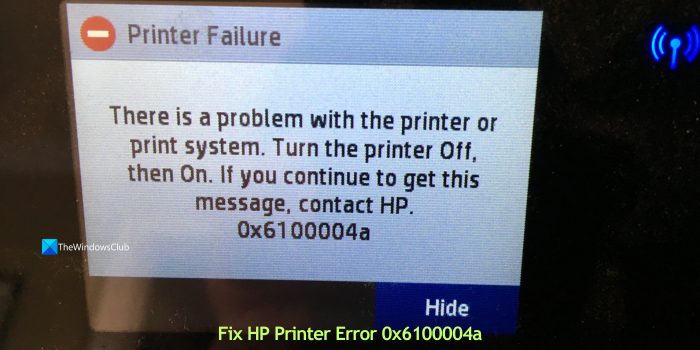
Wenn wir auf einem HP-Drucker auf den Fehler 0x6100004a stoßen, sehen wir Folgendes:
Druckerfehler
Es liegt ein Problem mit dem Drucker oder Drucksystem vor. Schalten Sie den Drucker aus und dann ein. Wenn Sie diese Meldung weiterhin erhalten, wenden Sie sich an HP.
0x3100004a
Mal sehen, wie wir den Fehler beheben können.
HP-Druckerfehler 0x6100004a
Wenn auf Ihrem HP-Drucker unter Windows 11/10 der Druckerfehlerfehler 0x6100004a angezeigt wird, können Ihnen die folgenden Methoden bei der Behebung helfen.
- Starten Sie den Drucker neu
- Suchen Sie nach Papierstaus oder physischen Hindernissen
- Überprüfen Sie den Druckkopf und die Patrone
- Setzen Sie den HP-Drucker hart zurück
- Aktualisieren Sie die Drucker-Firmware
- Wenden Sie sich an den HP-Support
Lassen Sie uns jede Methode im Detail kennen und sie auf dem Drucker ausführen, um den Fehler zu beheben.
1]Starten Sie den Drucker neu
Wie in der Fehlermeldung vorgeschlagen, ist es besser, den Drucker neu zu starten und zu prüfen, ob der Fehler vorliegt. Ein einfacher Neustart kann viele Probleme mit elektronischen Geräten, einschließlich Druckern, beheben.
2]Überprüfen Sie den Drucker auf Papierstaus oder physische Hindernisse

Stellen Sie sicher, dass kein Papierstau vorliegt oder dass die Papiere richtig im Fach eingelegt sind, ohne Falten oder Beschädigungen am Papier. Wenn Sie solche finden, entfernen Sie sie und versuchen Sie, den Drucker zu verwenden. Überprüfen Sie außerdem, ob Gegenstände die Druckaufträge beeinträchtigen. Untersuchen Sie den Drucker sorgfältig und entfernen Sie alles, was nicht mit dem Drucker zusammenhängt.
3]Überprüfen Sie den Druckkopf und die Patrone
Wenn Druckkopf und Patrone nicht richtig installiert sind oder die Patrone nicht frei beweglich ist, wird bei HP-Druckern der Fehler 0x6100004a angezeigt. Stellen Sie sicher, dass der Druckkopf ordnungsgemäß installiert ist. Wenn der Druckkopf abnehmbar ist, entfernen Sie ihn und befestigen Sie ihn wieder ordnungsgemäß. Wenn Sie Zweifel am Druckkopf haben, schauen Sie im Benutzerhandbuch Ihres Druckers nach.
Stellen Sie außerdem sicher, dass die Patrone ordnungsgemäß installiert und frei beweglich ist. Nehmen Sie die Patrone heraus, reinigen Sie sie mit einem weichen Tuch und setzen Sie sie erneut ein.
4]Setzen Sie den HP-Drucker hart zurück
Durch einen Hard-Reset oder Power-Cycle wird der Drucker aktualisiert, wodurch der Fehler 0x6100004a behoben werden kann. Ziehen Sie alle an Ihren HP-Drucker angeschlossenen Kabel ab, einschließlich des Netzkabels. Warten Sie 2 Minuten und schließen Sie die Kabel wieder ordnungsgemäß an. Schalten Sie dann den Drucker ein und prüfen Sie, ob der Fehler behoben ist oder nicht.
5]Aktualisieren Sie die Drucker-Firmware
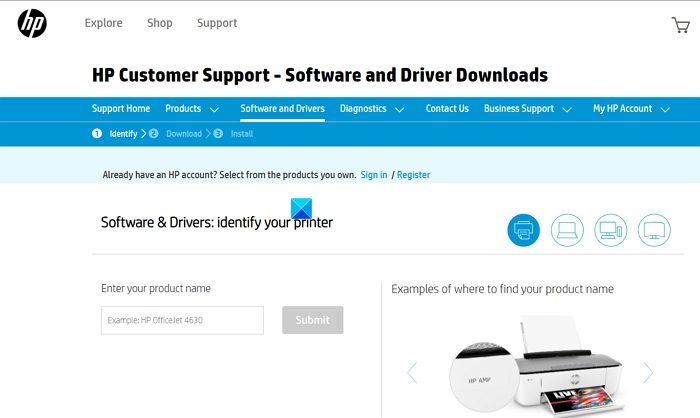
Jeder Drucker verfügt über eine Firmware, die mit Ihrem PC oder anderen Geräten interagiert, um Druckaufgaben auszuführen. Wenn in der Software ein Fehler oder eine Beschädigung vorliegt, die keine Hardware erkennt, wird auf Ihrem HP-Drucker möglicherweise der Fehler 0x6100004a angezeigt.
Laden Sie die neueste Drucker-Firmware entsprechend Ihrem Druckermodell von der HP Support-Website herunter (die Modellnummer finden Sie auf der Druckerverpackung oder im Handbuch). Führen Sie das Installationsprogramm auf Ihrem PC aus, während der Drucker eingeschaltet und angeschlossen ist. Starten Sie nach der Installation sowohl Ihren PC als auch Ihren Drucker neu.
Lesen: So verwenden Sie HP Support Assistant zum Aktualisieren von Treibern und Firmware
6]Wenden Sie sich an den HP-Support
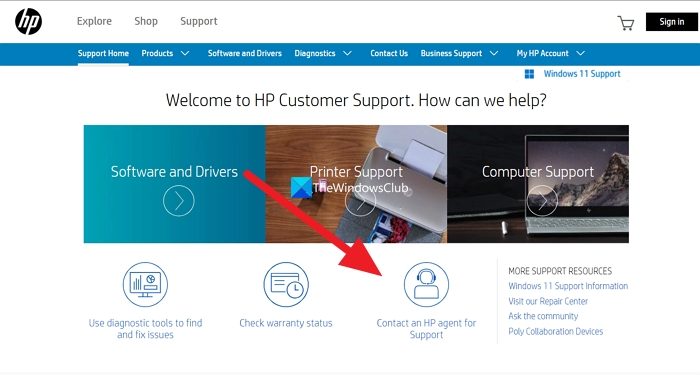
Wenn keine der oben genannten Lösungen zur Behebung des Problems beigetragen hat, müssen Sie sich an den HP-Support wenden, um das Problem beheben zu lassen. Der einfachste Weg, das HP Support-Team zu kontaktieren, ist über die Support-Website.
So kontaktieren Sie das HP Support-Team:
- Öffnen Sie einen Webbrowser und gehen Sie zu support.hp.com
- Klicken Sie auf der Startseite auf „Kontaktieren Sie einen HP-Mitarbeiter für Support“.
- Befolgen Sie dann die Anweisungen auf dem Bildschirm und erhalten Sie Unterstützung.
Sie können den Drucker auch zum nächstgelegenen Servicecenter bringen, indem Sie das Servicecenter mithilfe von finden HP Service Center-Suche Werkzeug.
Lesen Sie auch: Beheben Sie den HP-Druckerfehler 83C0000B
Wie behebe ich meinen HP-Druckerfehler 0x6100004a?
Der Fehler 0x6100004a auf dem HP-Drucker hängt mit der Hardware des Druckers zusammen. Überprüfen Sie alles am Drucker sorgfältig und stellen Sie sicher, dass nichts die Funktion des Druckers beeinträchtigt. Stellen Sie sicher, dass das Papier normal ist und keine Beschädigungen oder Falten aufweist, die Patrone und der Druckkopf ordnungsgemäß befestigt sind usw.
Wie behebe ich den Fehler „Kein Papier vorhanden“ auf meinem HP-Drucker?
Wenn die Fehlermeldung „Kein Papier“ angezeigt wird, auch wenn Papier vorhanden ist, stellen Sie sicher, dass der Drucker nicht mit Papier überladen ist, das Papier in den Ecken nicht beschädigt ist, reinigen Sie die Papierwalzen usw. Wenn keine davon funktioniert, setzen Sie den Drucker zurück und Passen Sie die Papiereinstellungen an das Papier an, das Sie in das Fach eingelegt haben.
Verwandte Lektüre: So beheben Sie den PCL XL-Fehler in HP-Druckern.






